惠普笔记本重装系统win7怎么更改文件夹图标
更新时间:2016-12-22 08:55:40
作者:烂好人
惠普笔记本重装系统win7怎么更改文件夹图标?想要让自己的文件夹变个样子,或者显示成其它图标,让别人认不出来吗?那么我们可以更改一下文件夹图标,下面就来实际操作一下吧!
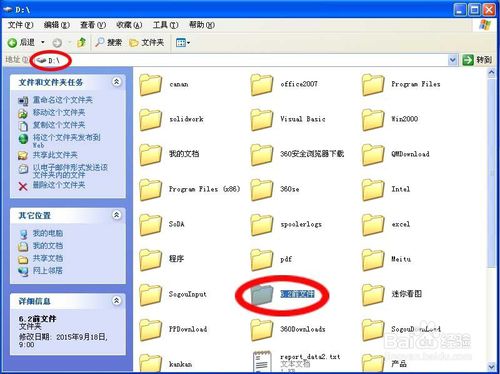
1、在桌面空白地方直接点击右键新建一个文件夹,在这个文件夹上面点击右键,然后选择属性。
2、属性窗口打开之后,点击自定义、更改图标,这时候就会在出现一个小窗口,直接点击浏览。这时候只需要浏览打开想要设置的文件夹图标就行了。

3、当然还有其他的方法,就是直接通过其他软件,这样更加的方便快捷,不需要用户找资源进行下载。
4、切换到文件夹图标选项,就可以直接查看提供的文件夹图标相关的资源了,自己喜欢哪个资源就可以单击资源右下方的那个下载按钮进行下载,之后还可以直接点击打开资源查看大图。
以上便是关于惠普笔记本重装系统win7怎么更改文件夹图标的方法,希望小编的分享能够帮助到大家!
系统重装相关下载
重装系统软件排行榜
重装系统热门教程
- 系统重装步骤
- 一键重装系统win7 64位系统 360一键重装系统详细图文解说教程
- 一键重装系统win8详细图文教程说明 最简单的一键重装系统软件
- 小马一键重装系统详细图文教程 小马一键重装系统安全无毒软件
- 一键重装系统纯净版 win7/64位详细图文教程说明
- 如何重装系统 重装xp系统详细图文教程
- 怎么重装系统 重装windows7系统图文详细说明
- 一键重装系统win7 如何快速重装windows7系统详细图文教程
- 一键重装系统win7 教你如何快速重装Win7系统
- 如何重装win7系统 重装win7系统不再是烦恼
- 重装系统win7旗舰版详细教程 重装系统就是这么简单
- 重装系统详细图文教程 重装Win7系统不在是烦恼
- 重装系统很简单 看重装win7系统教程(图解)
- 重装系统教程(图解) win7重装教详细图文
- 重装系统Win7教程说明和详细步骤(图文)













